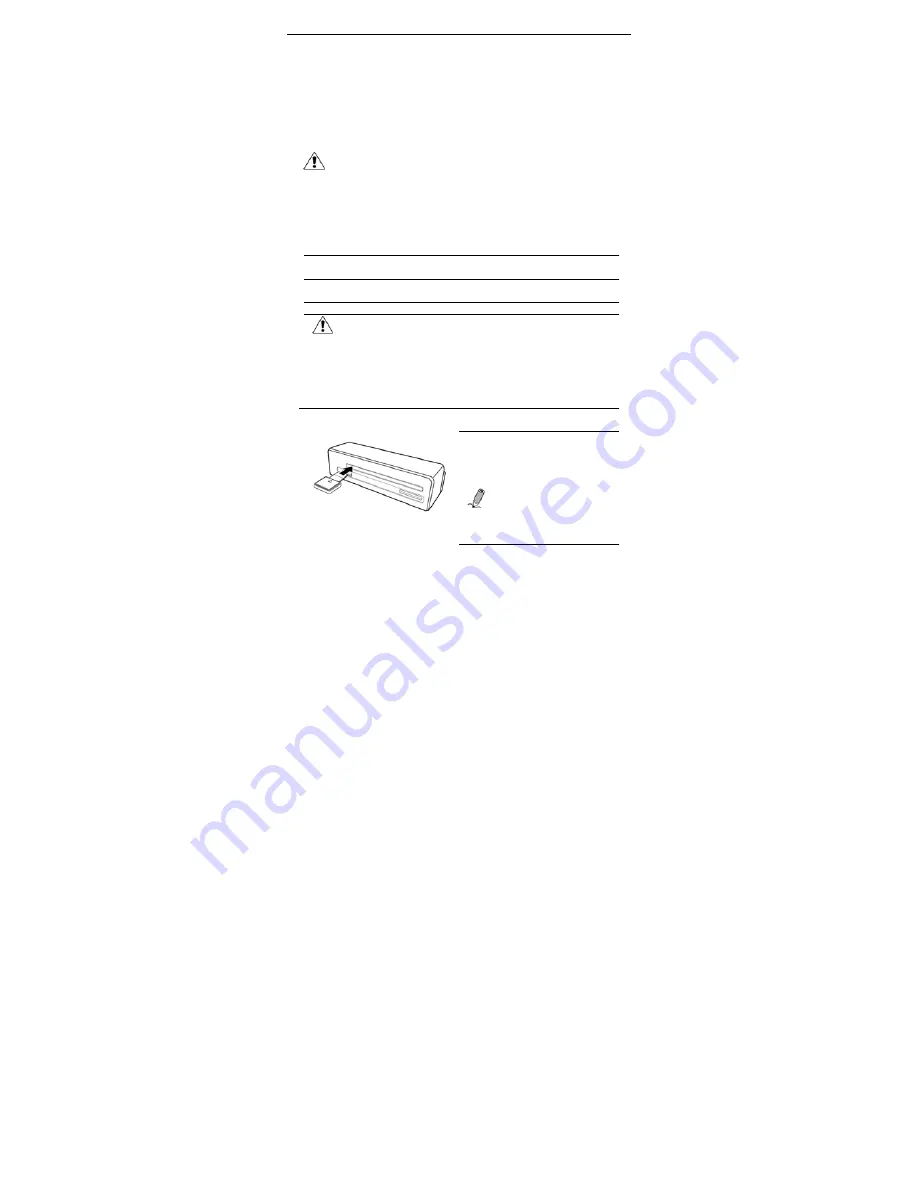
Cura e Manutenzione 25
Cura e Manutenzione
Pulizia dello Scanner
Al fine di mantenere la migliore qualità di immagine e di prevenire l'accumulo
di polvere, pulire l'involucro esterno e il sensore di immagine all'interno dello
scanner regolarmente (circa ogni 5-10 scansioni, od ogni volta linee
indesiderate verticali / orizzontali appaiono sull'immagine acquisita). Quando
si pulisce, usare solo gli strumenti raccomandati e forniti in dotazione.
ATTENZIONE
:
Non utilizzare altri strumenti oltre a quelli in dotazione per pulire il sensore di
immagine all'interno dello scanner. In caso contrario, il sensore di immagine
sarà irrimediabilmente danneggiato.
Pulizia del Rivestimento Esterno
Seguire le istruzioni riportate di seguito per pulire l'involucro esterno dello
scanner quando necessario.
1. Utilizzare un soffiatore di polvere adatto per soffiare via la polvere
sullo scanner.
2. Usare un panno leggermente umido per togliere ogni macchia sulla
superficie dello scanner.
3. Pulire lo scanner con un panno asciutto e pulito e privo di lanugine.
ATTENZIONE:
Non utilizzare solventi o liquidi corrosivi (ad esempio, l'alcool,
cherosene, ecc) per pulire qualsiasi parte dello scanner. In caso
contrario, il materiale plastico sarà permanentemente danneggiato.
Pulizia del Sensore di Immagine
1. Seguire prima le istruzioni di cui sopra per pulire il rivestimento
esterno dello scanner.
2. Con lo scanner spento e
scollegato dalla rete di
alimentazione, inserire il tampone
di pulizia del sensore in
un’estremità dello slot di uscita.
NOTA
:
Assicurarsi che non vi sia polvere
visibile sul tampone prima di
inserirlo nello slot di uscita.
Summary of Contents for Novoscan A6
Page 1: ...User manual...
Page 7: ...4 Copyright Memo...
Page 37: ...Copyright 4 Memo...
Page 68: ...Derechos de autor 4 Memo...
Page 82: ...Usar el esc ner 18...
Page 101: ...Copyright 4 Promemoria...
Page 132: ...Copyright 4 Memo...
Page 163: ...Auteursrecht 4 Memo...
Page 194: ...Direitos de autoria 4 Memo...
Page 221: ...ii 24 24 24 25 26 27 29...
Page 222: ...1...
Page 223: ...2 USB USB...
Page 224: ...3...
Page 225: ...4...
Page 226: ...5 x 1 x 1 x 1 x 1 x1 USB x 1 x 1 1 7 2 3 7 4 5 6...
Page 227: ...6 1 SD XD MMC MS SD XD MMC MS 15 2 3 USB USB 4...
Page 228: ...7 26 1MB SD...
Page 229: ...8 1 2 3 4 FAT16 FAT32 NTFS...
Page 230: ...9 5 7 6 1 70...
Page 231: ...10 2 13 3 JPEG Jpg 14 1MB 7...
Page 233: ...12 3 4 1 2 8 5 7 6 Windows 7 Windows Windows USB Macintosh...
Page 234: ...13 OCR NiMOCARD NiMOCARD...
Page 235: ...14 Email...
Page 236: ...15...
Page 237: ...16 OCR...
Page 238: ...17...
Page 239: ...18...
Page 240: ...19 3 5 x5 4 x6 1mm 55mm 12 304 8mm 4 1 105mm...
Page 241: ...20 E ng lis Scanner Original Scanned image when displayed on screen...
Page 244: ...23 FotoIMG IMG_ 4 IMG_9999 jpg FotoIMG FotoIMG1 10 FotoIMG FotoIMG1 FotoIMG9...
Page 245: ...24 50 100 1 2 3 1 2...
Page 246: ...25 3 4 3 5 1 23 8...
Page 247: ...26 2 1 2 3...
Page 248: ...27 23 18 SD 1MB NTFS FAT FAT32 13...
Page 249: ...28 E ng lis 30 45 C...
Page 256: ...Copyright 4 Memo...
















































